Windows 10のバージョン「1703」より、スタートボタンを右クリックしたときに出るメニューの「コマンドプロンプト」が、「Windows PowerShell」に変更されています。
しかし、旧来の「コマンドプロンプト」のほうが良いという人も多いでしょう。
「コマンドプロンプト」に戻すには、以下のボタンをクリックして「タスクバー」設定ページを開いてください。
リンクボタンをクリックしても開かない場合は、Windowsキーを押しながらRキーを押し、「ファイル名を指定して実行」に「ms-settings:taskbar」をコピー&ペーストして実行してください。設定アプリのホームからたどる場合は、「個人用設定 → タスクバー」です。
タスクバーの設定ページにある、「[スタート] ボタンを右クリックするか Windows キー + X キーを押したときに表示されるメニューで、コマンド プロンプトを Windows PowerShell に置き換える」という項目のスイッチが「オン」になっているので、クリックして「オフ」に切り替えましょう。
これで、以下の通り「コマンドプロンプト」に切り替わります。
なお、キーボードを使う方法なら、マウスでメニューから選ぶより早くコマンドプロンプトを開くことができます。詳しくは以下の記事をご覧ください。

【 Windows 10 】「コマンドプロンプト」を素早く起動するには?
Windows 10でコマンドプロンプトを素早く起動するには、「スタートボタン」をクリックするか「Windowsキー」を押し、「cmd」と入力します。すると、通常は第一候補に「コマンドプロンプト」があらわれます。
そのままEnterキ...
履歴
2020-02-12 Windows 10 Pro バージョン 1909 ビルド 18362.592 で内容が正しいことを確認
2020-02-12 Windows 10 Home バージョン 1903 ビルド 18362.592 で内容が正しいことを確認

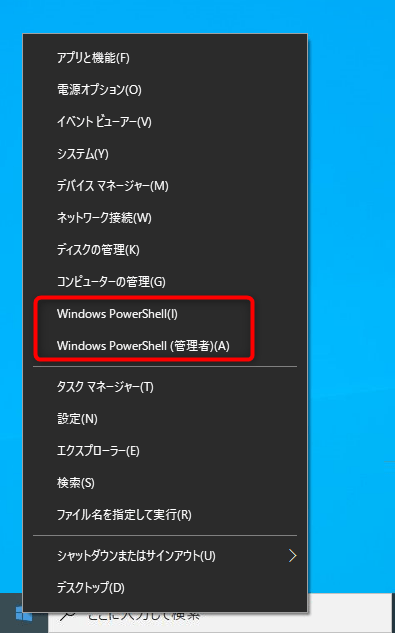

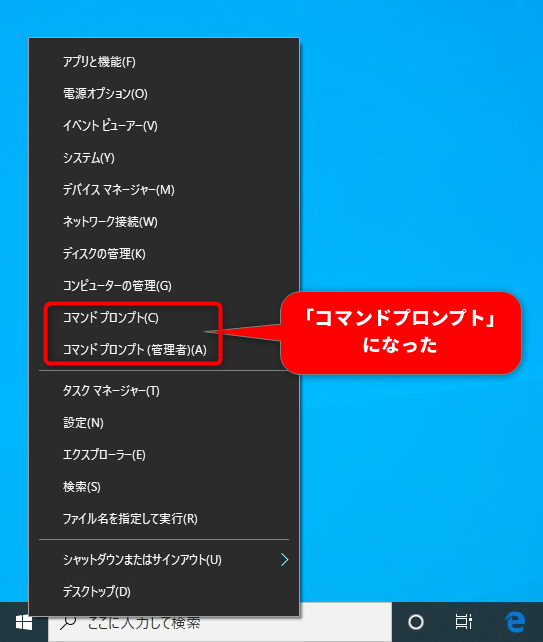
コメント